|
Programming Taskbook |
|
|
||
|
Электронный задачник по программированию |
||||
|
© М. Э. Абрамян (Южный федеральный университет, Университет МГУ-ППИ в Шэньчжэне), 1998–2025 |
|
|
Настройка интегрированных сред для языка JavaНа данной странице приводятся указания по настройке сред VS Code и Eclipse для выполнения учебных заданий на языке Java. Среда VS Code1. Установите Java Development Kit 17 (например, используя ссылку https://download.oracle.com/java/17/archive/jdk-17.0.1_windows-x64_bin.msi). В ходе установки выберите все предлагаемые компоненты. 2. Установите среду VS Code https://code.visualstudio.com/download#,
вариант Windows, 64 bit,
User Installer или System Installer (при выборе System Installer среда устанавливается
в каталоге 3. Запустите программу PT4Setup, входящую в состав электронного задачника (Пуск | Все программы | Programming Taskbook 4 | PT4 Setup), и убедитесь, что задачник обнаружил среду Visual Studio Code (Java). Если путь к исполняемому файлу Code.exe не найден задачником, то укажите его, нажав кнопку Обзор. Закройте программу PT4Setup. 4. Запустите программу PT4Load, входящую в состав электронного задачника, в ее окне вызовите контекстное меню (нажав правую кнопку мыши) и выберите в нем пункт Visual Studio Code (Java). В поле Задание (или Task при использовании английского интерфейса) укажите имя какого-либо задания (например, Begin1) и нажмите клавишу [Enter] или кнопку Загрузка (Load). Созданная заготовка (файл MyTask.java) должна загрузиться в редактор VS Code. При первой загрузке java-файла редактор VS Code может предложить установить расширение (extension) для языка Java. В этом случае достаточно нажать кнопку Install:
Если указанное выше окно не появится, то можно попытаться запустить созданную программу-заготовку, нажав клавишу [F5]. Поскольку расширение для языка Java еще не установлено, появится окно с сообщением об ошибке:
В этом окне надо нажать кнопку Install java Extension. В результате в левой панели редактора VS Code появится список доступных расширений для языка Java, из которого надо выбрать вариант Extension Pack for Java (Microsoft) и нажать связанную с ним кнопку Install.
После установки данного расширения появится возможность запускать программы Java из среды VS Code нажатием клавиши [F5]. В результате описанных действий задачник будет настроен для использования в среде VS Code для языка Java.
Примечание. Для установки любго расширения можно отобразить в левой части окна VS Code
панель Extensions со списком доступных расширений
(нажав кнопку Среда Eclipse1. Скачайте и запустите программу-инсталлятор для системы Eclipse eclipse-inst-jre-win64.exe (используя, например, ссылку https://www.eclipse.org/downloads/download.php?file=/oomph/epp/2021-12/R/eclipse-inst-jre-win64.exe). Для загрузки программы-инсталлятора можно также использовать следующую ссылку. На первом шаге установки выберите вариант Eclispse IDE for Java Developers.
На втором шаге обратите внимание на каталог, в котором будет размещена система Eclipse,
поскольку путь к этому каталогу будет необходимо указать при настройке варианта задачника для Java
(по умолчанию система Eclipse устанавливается в подкаталог каталога, связанного с текущим пользователем,
например, 2. Запустите программу PT4Setup, входящую в состав электронного задачника
(Пуск | Все программы | Programming Taskbook 4 | PT4 Setup), и убедитесь, что задачник
обнаружил среду разработки Eclipse (Java).
Если путь к исполняемому файлу eclipse.exe не найден задачником, то укажите его,
нажав кнопку Обзор. Файл eclipse.exe может иметь, например, следующий путь:
В результате описанных действий задачник будет настроен для использования в среде Eclipse для языка Java. |
|
|
Разработка сайта: |
Последнее обновление: |



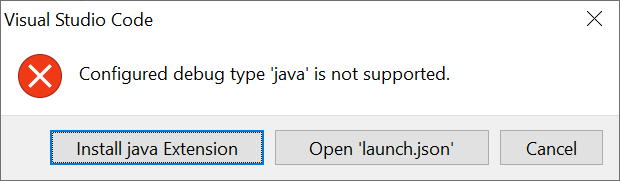
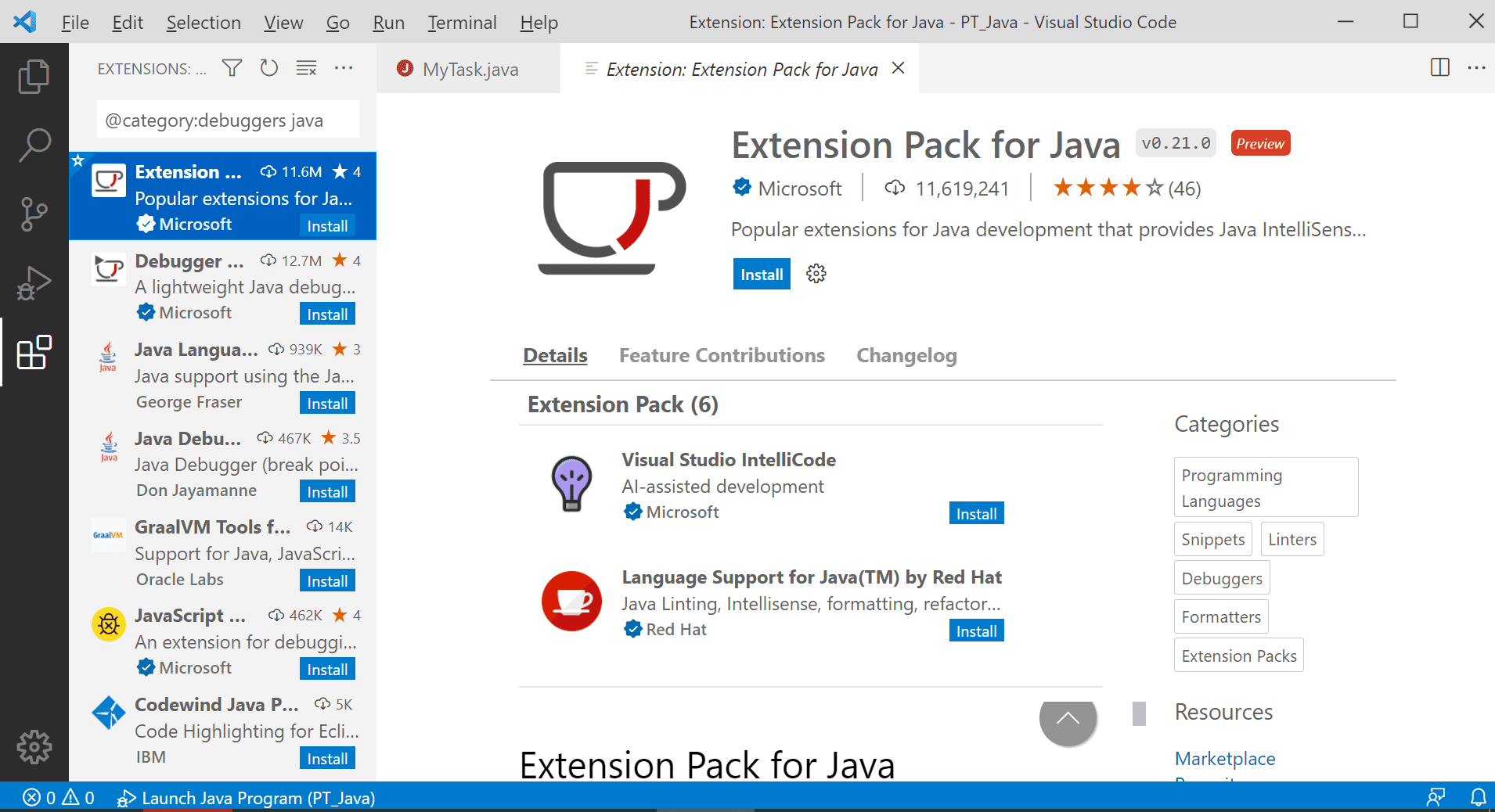
 или комбинацию клавиш [Ctrl]+[Shift]+[X]),
выбрать из списка нужное расширение и нажать связанную с ним кнопку Install.
Чтобы отобразить список расширений для языка Java, достаточно
ввести текст Java в поле поиска в верхней части панели Extensions.
или комбинацию клавиш [Ctrl]+[Shift]+[X]),
выбрать из списка нужное расширение и нажать связанную с ним кнопку Install.
Чтобы отобразить список расширений для языка Java, достаточно
ввести текст Java в поле поиска в верхней части панели Extensions.